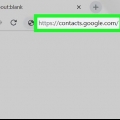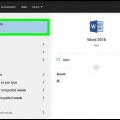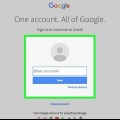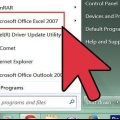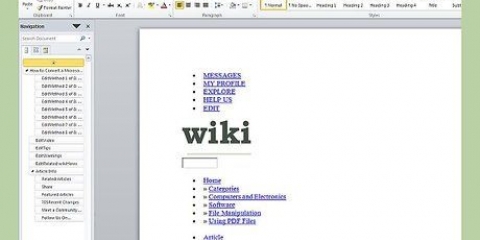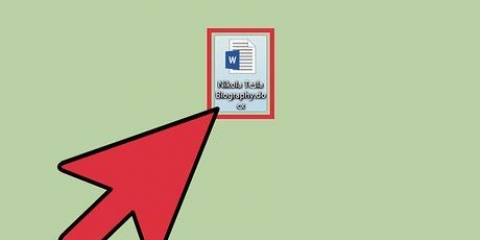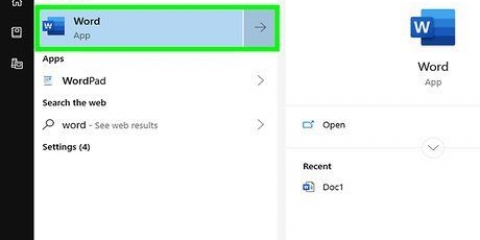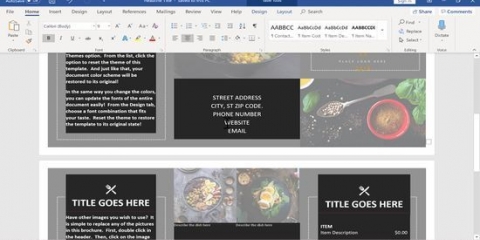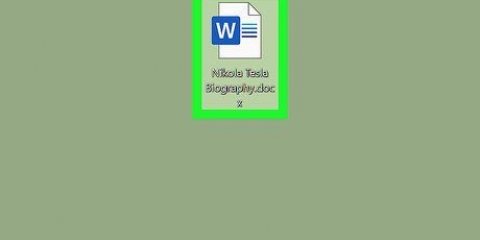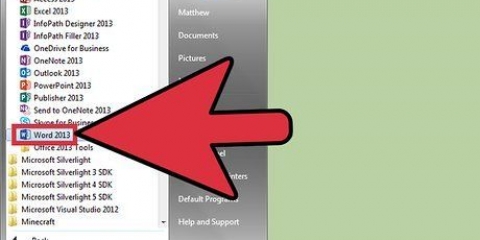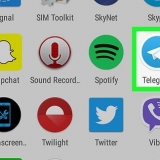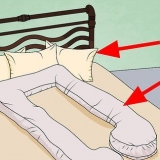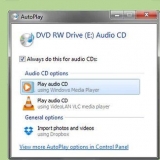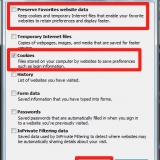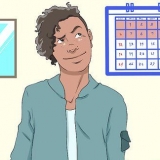È facile commettere errori durante questa procedura se lo fai per la prima volta. Non preoccuparti se non sembra perfetto subito; ricontrolla ogni passaggio e riprova. A seconda della versione, Mail Merge si troverà altrove nel sistema di menu. Ad esempio, nel menu Strumenti, in Lettere e invii, fai clic su Stampa unione (o Stampa unione guidata, se utilizzi Word 2002).
Lavorare con le mailing list in word
Hai mai provato a inviare una lettera a più persone contemporaneamente, ma poiché ogni lettera era leggermente diversa, ci hai dedicato ore? Bene, non è più necessario. Questo breve articolo spiega come utilizzare al meglio il tuo tempo prezioso con Mailings.
Passi

1. Fare clic su Stampa unione in Mailings e scorrere fino alla procedura guidata per la stampa unione. Seguire i passaggi nel pannello per passare attraverso la procedura di stampa unione.

2. Scegli un tipo di documento. Questo documento contiene le informazioni che rimarranno le stesse in ogni lettera, come l`indirizzo di restituzione o un logo aziendale. Se hai già creato questo documento, clicca sull`opzione Usa documento esistente. In caso contrario, fai clic su Usa il documento corrente o Inizia con un modello, quindi cerca un modello o un documento che desideri utilizzare.

3. Collegamento a un`origine dati. I dati che desideri inserire nei documenti sono archiviati in un`origine dati e possono essere trovati nei contatti di Outlook o in un altro file. Se non hai ancora creato questi dati, seleziona Digita un nuovo elenco.

4. Indica quali elementi desideri utilizzare selezionandoli o deselezionandoli.

5. Aggiungi campi al tuo documento. Pensa a un "campo" come i dati univoci di ogni lettera. Ad esempio, l`indirizzo del destinatario. Puoi anche scegliere Altri articoli.Ti consente di inserire qualsiasi tipo di informazione specifica che hai incluso nella tua origine dati. [[

6. Visualizza l`esempio di lettera e completa l`unione. Per vedere degli esempi puoi sfogliare i documenti uniti, assicurandoti che nulla sia andato storto. Puoi anche cercare un destinatario specifico, rimuovere un destinatario o modificare l`intero elenco. Dopo aver visualizzato gli esempi, fare clic su Avanti e l`unione è completa. Puoi stampare, inviare o salvare il documento appena creato o parte di esso.
Consigli
Articoli sull'argomento "Lavorare con le mailing list in word"
Condividi sui social network:
Simile
Popolare